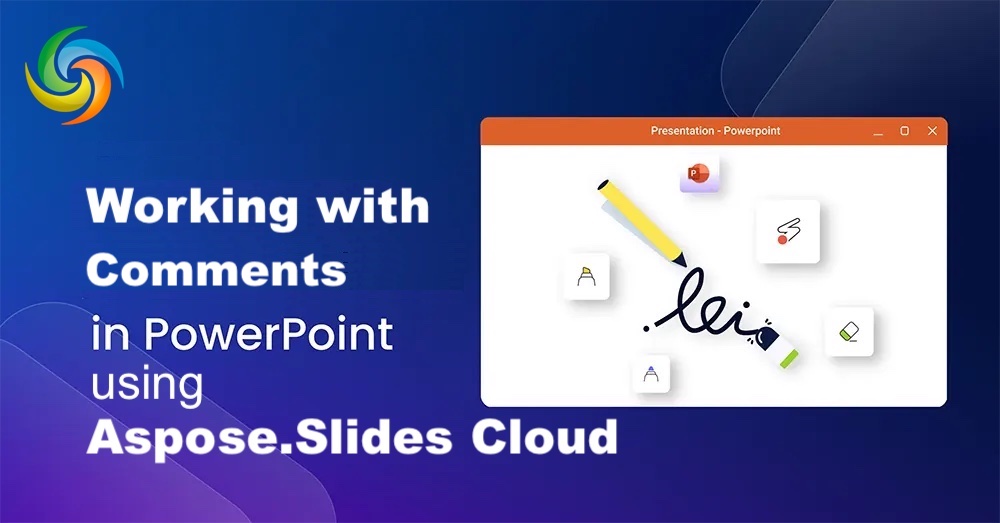
کار با نظرات پاورپوینت با استفاده از NET Cloud SDK.
تقویت [ارائههای پاورپوینت] (https://docs.fileformat.com/presentation/pptx/) با نظرات میتواند مزایای زیادی به همراه داشته باشد و آنها را به ابزارهای همکاری قدرتمند تبدیل کند. با گنجاندن نظرات، می توانید بحث ها را تسهیل کنید، توضیحاتی ارائه دهید، نکات مهم را برجسته کنید و نظرات ارزشمندی را از دیگران جمع آوری کنید. برای رسیدن به این هدف، Aspose.Slides Cloud SDK برای دات نت به کمک ما می آید. با ویژگیهای قوی و رابط کاربری آسان، میتوانید بدون زحمت نظرات را از ارائههای پاورپوینت اضافه، مدیریت و استخراج کنید، همکاری را تقویت کنید و ارائههای خود را تعاملیتر و جذابتر کنید.
- نظرات پاورپوینت را با استفاده از NET Cloud SDK دستکاری کنید
- نظرات اسلایدها را با استفاده از C#.NET دریافت کنید
- اضافه کردن نظرات اسلاید با استفاده از C#.NET
- حذف نظرات اسلاید با استفاده از C#.NET
نظرات پاورپوینت را با استفاده از NET Cloud SDK دستکاری کنید
Aspose.Slides Cloud SDK for .NET مجموعه ای جامع از قابلیت ها را ارائه می دهد تا به شما در افزودن نظرات به ارائه های پاورپوینت خود قدرت دهید. با استفاده از این SDK، میتوانید نظرات را به صورت برنامهنویسی ایجاد، اصلاح و حذف کنید و امکان همکاری و تعامل بینقص را فراهم کنید. خواه در حال ساختن یک سیستم بررسی ارائه، تسهیل بحث های تیمی، یا جستجوی بازخورد مشتری باشید، قابلیت های Aspose.Slides Cloud SDK برای دات نت می تواند فرآیند را ساده کرده و تجربه تعاملی ارائه های پاورپوینت شما را غنی کند.
اکنون لطفا «Aspose.Slides-Cloud» را در NuGet packages manager جستجو کنید و روی دکمه «افزودن بسته» کلیک کنید. همچنین، لطفاً از بخش [شروع سریع] (https://docs.aspose.cloud/slides/quickstart/) دیدن کنید تا مراحل نحوه ایجاد یک حساب کاربری از طریق داشبورد ابری را بیاموزید (اگر حساب موجود ندارید).
نظرات اسلایدها را با استفاده از C#.NET دریافت کنید
لطفا از قطعه کد زیر برای خواندن نظرات اسلاید دوم پاورپوینت استفاده کنید. در صورت نیاز به بازیابی نظرات از همه اسلایدها، به سادگی در هر اسلاید تکرار کنید تا نیاز را انجام دهید.
// برای مثالهای بیشتر، لطفاً به https://github.com/aspose-slides-cloud مراجعه کنید
// دریافت اعتبار مشتری از https://dashboard.aspose.cloud/
string clientSecret = "7f098199230fc5f2175d494d48f2077c";
string clientID = "ee170169-ca49-49a4-87b7-0e2ff815ea6e";
// یک نمونه از SlidesApi ایجاد کنید
SlidesApi slidesApi = new SlidesApi(clientID, clientSecret);
// نام منبع PPTX موجود در فضای ذخیرهسازی ابری
string inputPPT = "Photography portfolio (modern simple).pptx";
// دریافت نظرات از اسلاید دوم پاورپوینت
var responseStream = slidesApi.GetSlideComments(inputPPT,2, null, null, null);
گزینه دیگر استفاده از دستورات cURL برای دریافت نظرات است. به سادگی دستور زیر را برای انجام این نیاز اجرا کنید.
curl -v "https://api.aspose.cloud/v3.0/slides/{sourcePowerPoint}/slides/2/comments" \
-X GET \
-H "accept: application/json" \
-H "authorization: Bearer {accessToken}"
«sourcePowerPoint» را با نام پاورپوینت ورودی موجود در فضای ذخیرهسازی ابری جایگزین کنید.
برای اطلاعات مرتبط در مورد نحوه تولید رمز دسترسی JWT می توانید از بخش [شروع سریع] (https://docs.aspose.cloud/total/getting-started/quickstart/) در مستندات محصول بازدید کنید.
نمونه ارائه پاورپوینت استفاده شده در مثال بالا را می توانید از [Photography Portfolio (modern simple)] (https://create.microsoft.com/en-us/template/photography-portfolio-(modern-simple)-a714f435-0e16 دانلود کنید. -4279-801d-c675dc9f56e1).
اضافه کردن نظرات اسلاید با استفاده از C#.NET
افزودن نظرات به اسلاید پاورپوینت را می توان به راحتی با استفاده از قطعه کد زیر انجام داد.
// برای مثالهای بیشتر، لطفاً به https://github.com/aspose-slides-cloud مراجعه کنید
// دریافت اعتبار مشتری از https://dashboard.aspose.cloud/
string clientSecret = "7f098199230fc5f2175d494d48f2077c";
string clientID = "ee170169-ca49-49a4-87b7-0e2ff815ea6e";
// یک نمونه از SlidesApi ایجاد کنید
SlidesApi slidesApi = new SlidesApi(clientID, clientSecret);
// نام پاورپوینت ورودی در فضای ذخیره سازی ابری
string inputPPT = "Photography portfolio (modern simple).pptx";
// ایجاد شی نظر اسلاید
SlideComment dto = new SlideComment()
{
Text = "Parent Comments",
Author = "Nayyer Shahbaz",
ChildComments = new List<SlideCommentBase>()
{
new SlideComment()
{
Text = "Child comment text",
Author = "Author Nayyer"
}
}
};
// در اسلاید اول پاورپوینت نظر بدهید
var responseStream = slidesApi.CreateComment(inputPPT,1,dto, null, null);
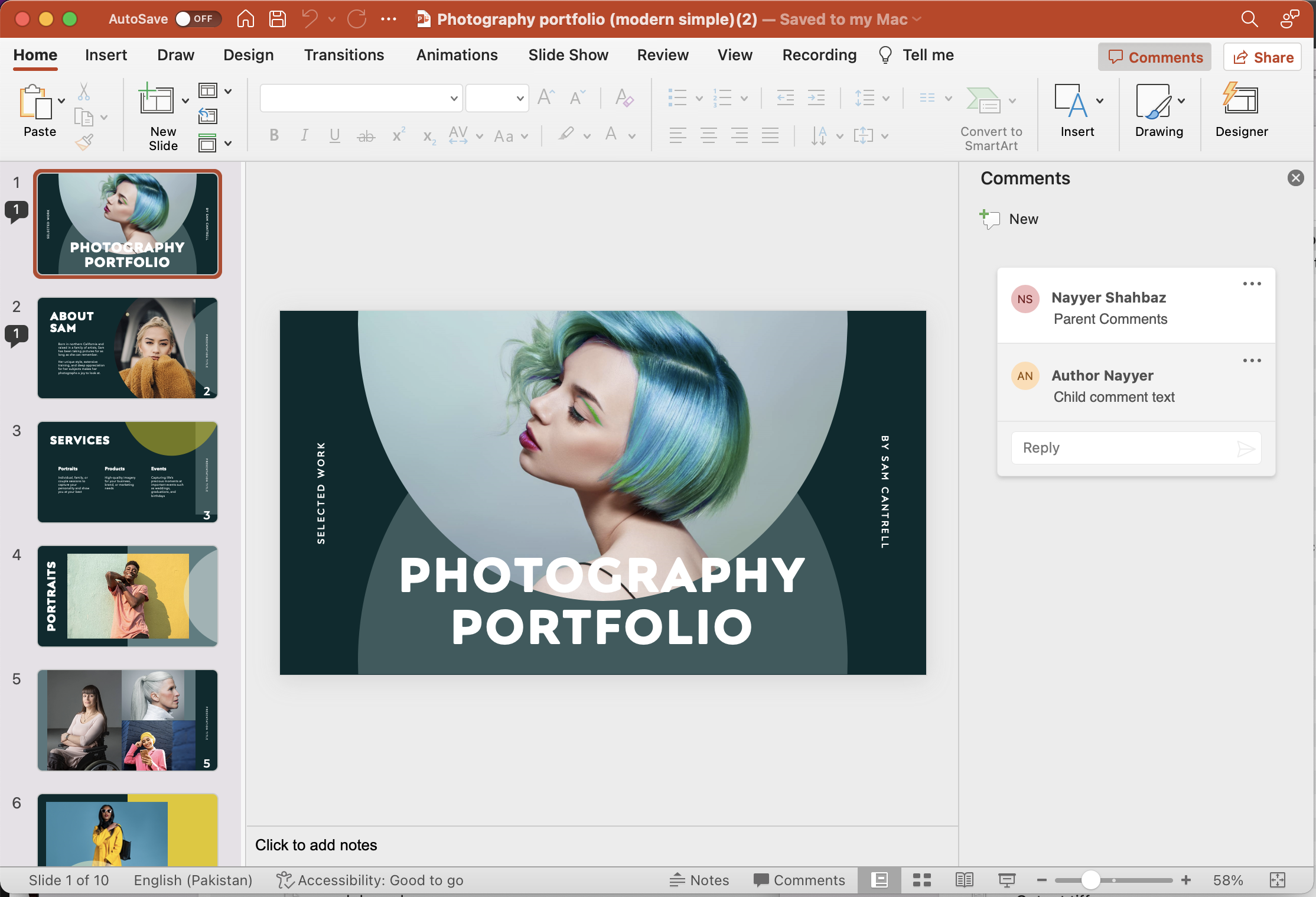
تصویر: - پیش نمایش نظرات پاورپوینت را اضافه کنید.
اکنون بیایید درک درستی در مورد قطعه کد ذکر شده در بالا ایجاد کنیم.
SlidesApi slidesApi = new SlidesApi(clientID, clientSecret);
یک شی از کلاس SlidesApi ایجاد کنید که در آن اعتبار مشتری را به عنوان آرگومان ارسال می کنیم.
SlideComment dto = new SlideComment()
یک شی از کلاس “SlideComment” ایجاد کنید که برای تعریف نظرات والدین و همچنین نظرات فرزند استفاده می شود. نظرات فرزند به عنوان نمونه لیست اضافه می شود. بنابراین، می توان یک یا چند نظر فرزند را زیر نظر والدین اضافه کرد.
var responseStream = slidesApi.CreateComment(inputPPT,1,dto, null, null);
در نهایت، برای افزودن نظر به اسلاید اول ارائه پاورپوینت، با API تماس بگیرید. پس از عملکرد موفقیت آمیز، پاورپوینت حاصل در فضای ذخیره سازی ابری ذخیره می شود.
حذف نظرات اسلاید با استفاده از C#.NET
Cloud SDK همچنین از این ویژگی برای حذف نظرات نویسنده مشخص شده از اسلاید پشتیبانی می کند. اگر اطلاعات نویسنده ارائه نشده باشد، تمام نظرات یک اسلاید خاص حذف خواهد شد.
// برای مثالهای بیشتر، لطفاً به https://github.com/aspose-slides-cloud مراجعه کنید
// دریافت اعتبار مشتری از https://dashboard.aspose.cloud/
string clientSecret = "7f098199230fc5f2175d494d48f2077c";
string clientID = "ee170169-ca49-49a4-87b7-0e2ff815ea6e";
// یک نمونه از SlidesApi ایجاد کنید
SlidesApi slidesApi = new SlidesApi(clientID, clientSecret);
// نام منبع PPTX موجود در فضای ذخیرهسازی ابری
string inputPPT = "Photography portfolio (modern simple).pptx";
// تمام نظرات اضافه شده توسط کاربر "نویسنده جدید" در اسلاید اول را حذف کنید
var responseStream = slidesApi.DeleteSlideComments(inputPPT,1,"Author Nayyer");
از دستور cURL زیر برای حذف نظرات اضافه شده توسط نویسنده “Author Nayyer” استفاده کنید.
curl -v "https://api.aspose.cloud/v3.0/slides/{sourcePPTX}/slides/1/comments?author=Author%20Nayyer"
-X DELETE \
-H "accept: application/json" \
-H "authorization: Bearer {accessToken}"
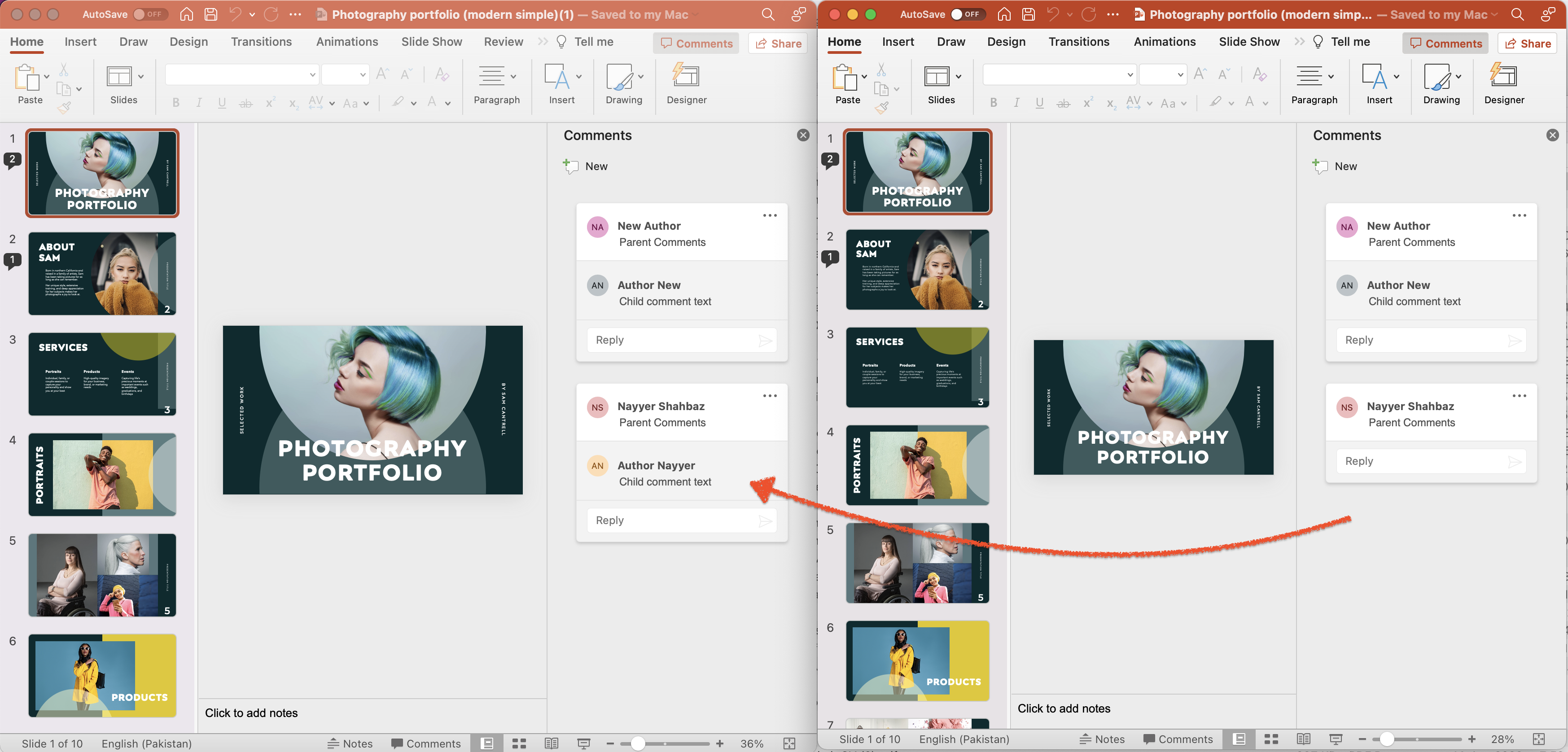
تصویر: - پیش نمایش نظرات پاورپوینت را حذف کنید.
نتیجه
در پایان، استفاده از قابلیتهای Aspose.Slides Cloud SDK برای داتنت به شما امکان میدهد تا ارائههای پاورپوینت خود را با افزودن، بازیابی و حذف نظرات به آسانی بهبود بخشید. با ترکیب نظرات، می توانید همکاری موثر را تقویت کنید، جمع آوری بازخورد را تسهیل کنید، و ارتباطات بین اعضای تیم و ذینفعان را بهبود بخشید. علاوه بر این، با روشهای بصری SDK، میتوانید به صورت یکپارچه نظرات را به اسلایدهای خاص اضافه کنید، نظرات موجود را برای بررسی یا تجزیه و تحلیل بازیابی کنید، و در صورت نیاز نظرات را حذف کنید.
بنابراین، با استفاده از قدرت Aspose.Slides Cloud، میتوانید ارائههای پاورپوینت خود را به ارتفاعات جدیدی ارتقا دهید و محتوای تاثیرگذاری را ارائه دهید که با مخاطبان خود طنین انداز شود.
لینک های مفید
- راهنمای برنامه نویس
- مرجع API
- کد منبع SDK
- تالار گفتمان پشتیبانی رایگان
- [نمایشهای نمایشی زنده] (https://products.aspose.app/slides/family)
مقالات مرتبط
ما به شدت توصیه می کنیم از وبلاگ های زیر دیدن کنید: